Kompletny przewodnik po programie iTunes Backup Recovery w systemie Windows 10
Przez Vernon Roderick, Ostatnia aktualizacja: 26 sierpnia 2019 r
Część 1. Znaczenie iTunesCzęść 2. Selektywne odzyskiwanie danych z kopii zapasowej iTunes w systemie Windows 10Część 3. Przewodnik wideo: Jak odzyskać dane z kopii zapasowej iTunes w systemie Windows 10
„Czy jest możliwe odzyskanie kopii zapasowej iTunes w systemie Windows 10? Słyszałem, że iTunes faktycznie zapisuje kopię zapasową twojego iPhone'a, czy to prawda? Mam na myśli, że używam mojego iPhone'a od kilku lat i podłączam go do mojego iTunes prawie raz w tygodniu. Mój telefon upadł i prawie wymagał poważnej naprawy, ale to w porządku, i tak byłem w sklepie z nowszym modelem. Moim największym problemem jest to, czy mogę odzyskać pamięć? Mam na myśli, że nadal mam iTunes, czy mogę go jakoś odzyskać? Używam Windows 10 na swoim komputerze, nie jestem pewien, czy to ważne, ale niektórzy znajomi pytali, jaki jest mój system operacyjny, więc pomyślałem, że może to być problem. Daj mi znać, proszę ”.
Część 1. Znaczenie iTunes
iTunes jest dostępny na rynku od kilku lat i nadal stanowi potężne wsparcie dla każdego użytkownika iPhone'a. Jest tak wiele, że iPhone może zyskać na licznych interakcjach z iTunes. Korzystając z iTunes, możesz umieścić mnóstwo muzyki na komputerze lub laptopie, a filmy i zdjęcia są łatwe do umieszczenia. Aktualizowanie aplikacji nigdy nie było tak proste, jedynym wyzwaniem jest znalezienie czasu na podłączenie telefonu i uzyskanie potrzebnych rzeczy z komputera lub laptopa.
Podobnie jak wspomniano powyżej, jeśli często podłączałeś iPhone'a do komputera lub laptopa, istnieje duża szansa, że masz świetną kopię zapasową informacji z telefonu zgromadzonych na komputerze. Teraz największym wyzwaniem jest dostęp do niego. Na razie możesz się zastanawiać, jak iTunes tworzy kopię zapasową telefonu przy każdym połączeniu?
Cóż, jak tylko podłączysz telefon do komputera lub laptopa, zauważysz, że często synchronizuje się z komputerem lub laptopem i zgodnie z oczekiwaniami, wtedy wykonuje automatyczną kopię zapasową danych telefonu. Całkiem fajne prawda? Teraz zakładając, że na wszelki wypadek chcesz ręcznie wykonać kopię zapasową, po pomyślnym podłączeniu telefonu przejdź do „Podsumowanie„a zauważysz dwa przyciski”Utwórz kopię zapasową teraz"I"Przywracania kopii zapasowej...„Jak widać, robią dokładnie to, co chcesz, dopóki telefon jest podłączony i iTunes go rozpoznaje, możesz zaktualizować pliki kopii zapasowej za pomocą pierwszego przycisku, a jeśli dostaniesz nowy telefon i nie będziesz mieć dostępu swojego starszego telefonu, możesz podłączyć go do iTunes i przywrócić poprzednie dane za pomocą drugiego przycisku. Właściwie dość proste rzeczy i nie powinny stanowić problemu dla większości użytkowników. Wyzwaniem, które może przynieść ta konfiguracja, jest to, że korzystasz z nowy telefon i dopiero zdałem sobie sprawę, że brakuje niektórych danych, powiedzmy wiadomość, może kontakt lub film, nie możesz nagle „Przywracania kopii zapasowej... ”Spowoduje to zastąpienie bieżącej pamięci i usunięcie wszystkiego, co pojawiło się na podstawie ostatniej kopii zapasowej. To może nie być idealna konfiguracja dla wielu osób i zrozumiałe jest, dlaczego wolą zachować nowsze dane.
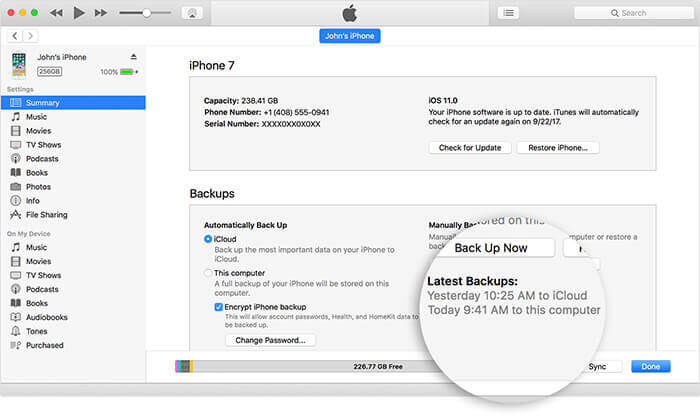 Odzyskiwanie kopii zapasowej iTunes w systemie Windows 10
Odzyskiwanie kopii zapasowej iTunes w systemie Windows 10
Część 2. Selektywne odzyskiwanie danych z kopii zapasowej iTunes w systemie Windows 10
Jakie mamy na myśli rozwiązania tej sytuacji? To wcale nie jest problem, zakładając, że używasz Odzyskiwanie danych FoneDog iOS. Korzystanie z Fonedog iOS Data Recovery jest dość łatwe i jest wysoce kompatybilne z iTunes i Windows 10. FoneDog iOS Data Recovery to program, który pomaga odzyskać utracone dane, a nawet znaleźć sposób na dostęp do plików kopii zapasowych, co czyni go idealnym programem do uzyskaj dostęp do swojego iTunes. Wystarczy wykonać następujące kroki, aby uzyskać dostęp do tej kopii zapasowej:
Krok 1. Pobierz i zainstaluj FoneDog Toolkit
Pobierz i zainstaluj FoneDog iOS Data Recovery na komputerze lub laptopie. Nie trzeba dodawać, że FoneDog iOS Data Recovery powinien być zainstalowany na komputerze lub laptopie z iTunes, w przeciwnym razie całe to ćwiczenie będzie raczej trudne do wykonania. Jak tylko instalacja się zakończy i uruchomisz program, zauważysz trzy opcje na lewym pasku bocznym. Zignoruj pierwszy i kliknij „Przywróć z plików kopii zapasowej iTunes" aby kontynuować.
Darmowe pobieranie Darmowe pobieranie

Krok 2. Wybierz opcję Kopia zapasowa iTunes do skanowania
FoneDog iOS Data Recovery natychmiast odczyta twoje iTunes, rozpozna pliki kopii zapasowej, z których chcesz odzyskać. Jak zauważysz, istnieje tutaj wiele opcji, w zależności od tego, ile razy podłączyłeś iPhone'a do komputera lub laptopa, a może nawet po ręcznym utworzeniu kopii zapasowej. Większość użytkowników zwykle poszukuje bardziej aktualnych danych i zwykle odnosi się tylko do najnowszego pliku, w przeciwnym razie możesz wybrać to, co Twoim zdaniem najlepiej odpowiada bieżącym potrzebom. Wybierz odpowiedni plik i naciśnij „Rozpocznij skanowanie”, aby kontynuować. Pamiętaj, że proces skanowania potrwa kilka sekund lub kilka minut, w zależności od ilości danych, które musi odczytać FoneDog iOS Data Recovery.

Uwaga:
Proszę nie wyłączać nagle programu, komputera lub laptopa podczas procesu, ponieważ może to prowadzić do problemów lub błędów.
Krok 3. Odzyskaj usunięte dane z kopii zapasowej iTunes
Po zakończeniu procesu skanowania możesz teraz zobaczyć różne rodzaje danych, które możesz odzyskać po uzyskaniu dostępu do plików kopii zapasowej. Wybierz typ danych, które chcesz odzyskać, i kliknij tę opcję. Jako przykład użyjemy „Kontakt", aby łatwiej było zobrazować to poniżej. Przejrzyj podgląd i wybierz kontakty, które chcesz odzyskać, w tym momencie możesz kliknąć wszystko, ponieważ uzyskujesz dostęp do danych i umieszczasz je na komputerze lub laptopie. Zaznacz odpowiednie pola i kliknij „wyzdrowieć".
Ludzie również czytająOdzyskaj usunięte wiadomości tekstowe z iPhone'a XJak odzyskać usunięte kontakty z iPhone'a 8 / 8Plus

Będziesz miał opcję, gdzie chcesz zapisać informacje, po prostu przypisz je do odpowiedniego folderu i naciśnij przycisk „Odzyskaj” jeszcze raz i gotowe. Teraz masz kopię zapasową iTunes na komputerze czy laptopa, wciąż korzystając z systemu Windows 10 i nie było to wcale takie trudne, prawda? Zaledwie kilka kroków, a teraz masz kopię i masz dostęp do wszelkich potrzebnych informacji. Pomoże to również uniknąć usuwania nowszych informacji, ponieważ nie zastąpisz wszystkiego, zamiast tego możesz łatwo wybrać i zwrócić informacje, które możesz chcieć na bieżącym iPhonie.
Część 3. Przewodnik wideo: Jak odzyskać dane z kopii zapasowej iTunes w systemie Windows 10
Zostaw komentarz
Komentarz
iOS Odzyskiwanie danych
3 Metody odzyskiwania usuniętych danych z iPhone'a lub iPada.
Darmowe pobieranie Darmowe pobieranieGorące artykuły
- Jak przenieść zdjęcia z iCloud na PC
- Najważniejsze wskazówki dotyczące wybierania wszystkich na zdjęciach iCloud
- Rozwiązany! Jak odzyskać usunięte wiadomości tekstowe z iPhone'a
- Jak naprawić iPhone nadal usuwa moje wiadomości w 2020 roku
- Jak odzyskać usunięte wiadomości z iPhone'a XS
- Jak usunąć usunięte wiadomości bez kopii zapasowej [Krótki przewodnik]
- 2020: Najlepsze oprogramowanie do odzyskiwania wiadomości tekstowych Bezpłatne pobieranie
- Najlepsze oprogramowanie iPhone Text Recovery w 2020 roku
/
CIEKAWYDULL
/
PROSTYTRUDNY
Dziękuję Ci! Oto twoje wybory:
Doskonały
Ocena: 4.6 / 5 (na podstawie 100 oceny)
